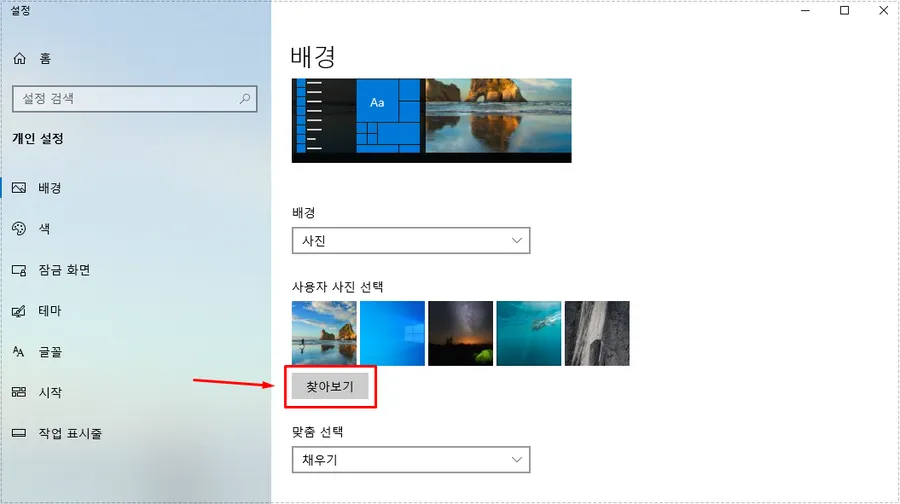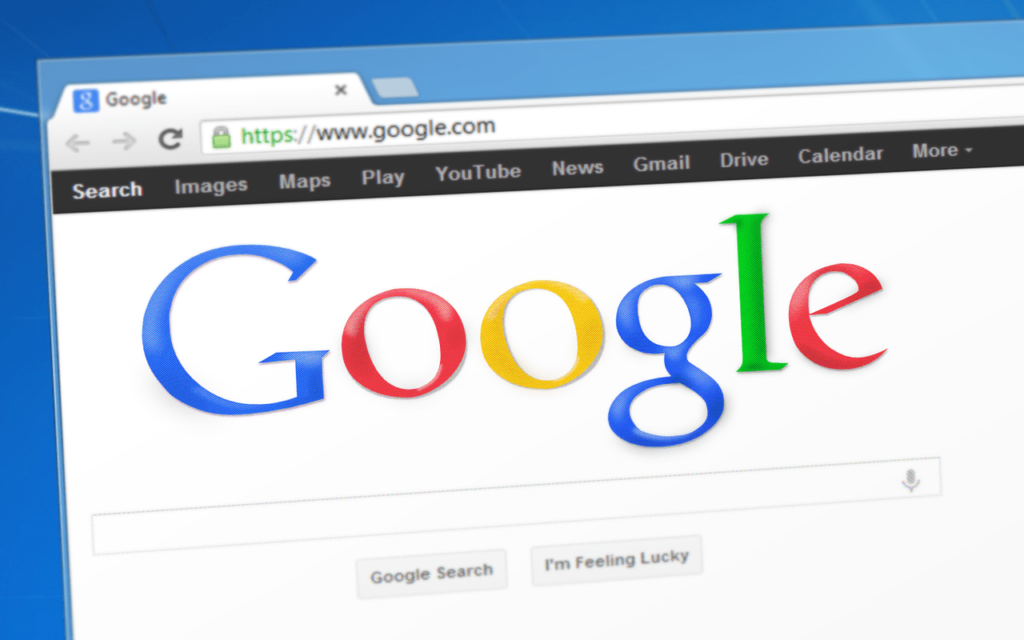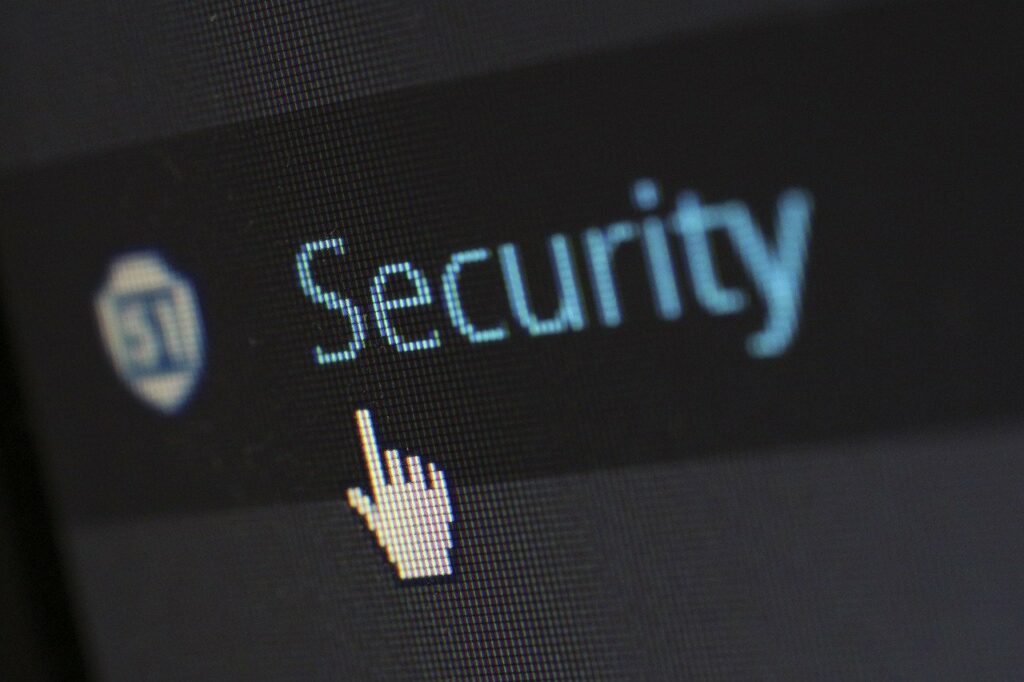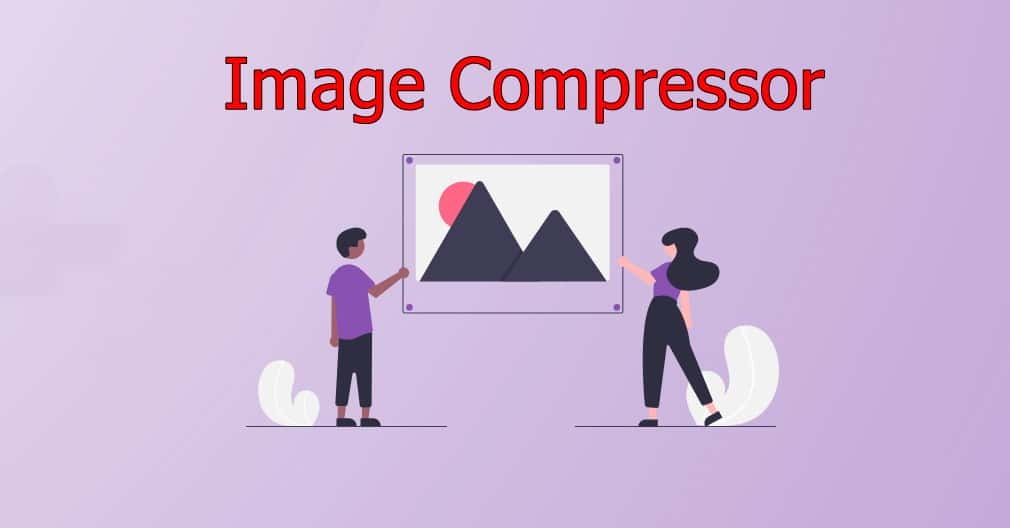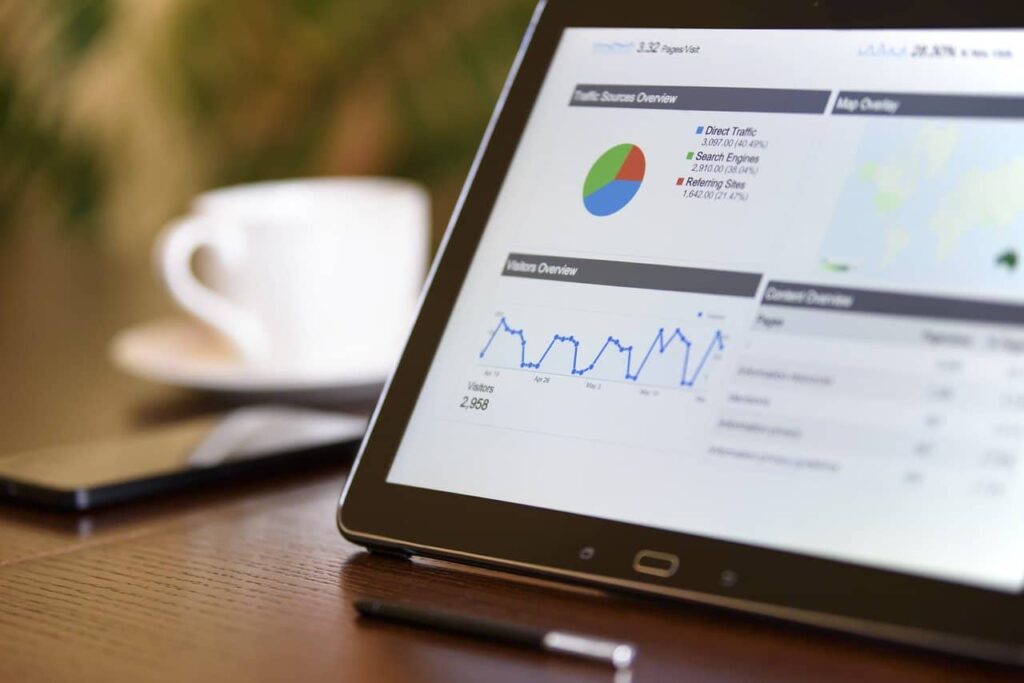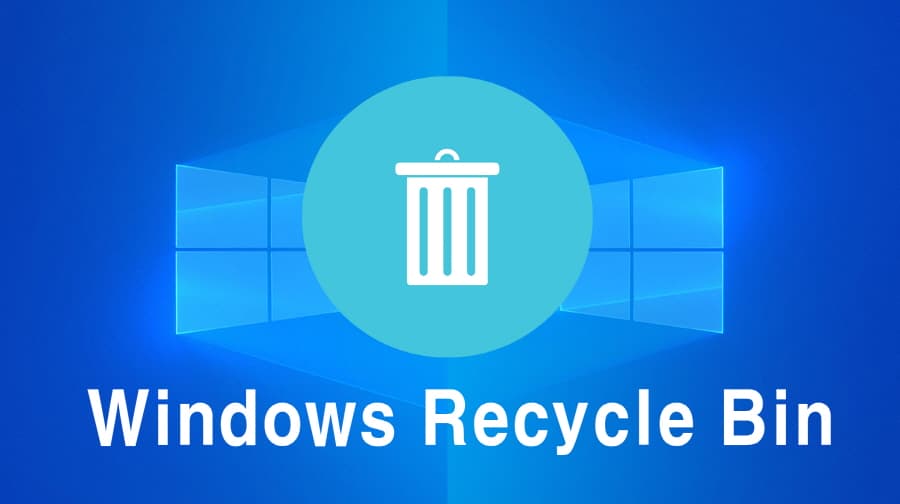모니터를 두 개 이상을 사용할 경우 바탕 화면마다 다른 이미지를 사용하고 싶을 때가 있습니다. 특히 작업을 할 때 필요한 정보가 들어가 있는 이미지가 있을 경우 모니터마다 다른 정보 이미지를 넣는다면 편하게 보실 수 있습니다.
저 같은 경우에는 좋아하는 연예인의 사진을 모니터마다 다르게 해서 보고 있으며 최근에는 움직이는 바탕 화면 기능도 있어서 심심하지 않은 바탕 화면을 모니터마다 만들 수 있습니다.
바탕 화면을 모니터마다 다르게 하는 방법은 어렵지 않은데 아래의 설명을 보시면 금방 바꾸실 수 있을 것입니다. – 윈도우 테마를 변경하는 방법 공식 설명 보기
1. 설정 들어가기
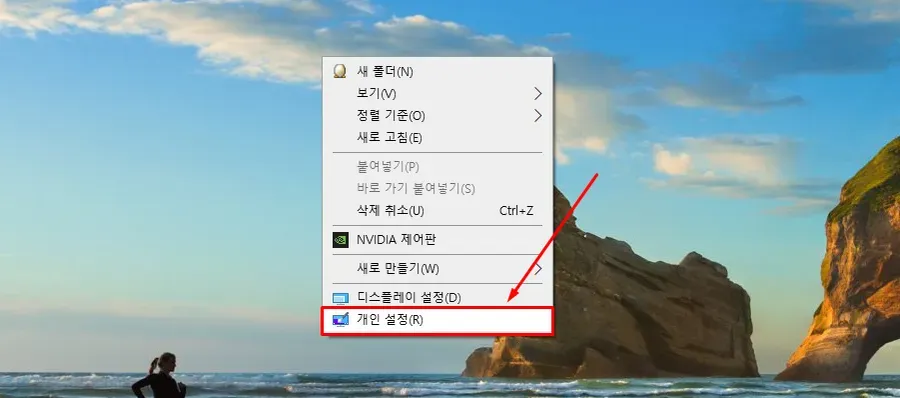
설정으로 들어가는 방법은 다양하게 있지만 간단하게 바탕화면에서 마우스 우 클릭을 해서 개인 설정으로 들어가시면 됩니다.
2. 이미지 업로드
개인 설정으로 들어가게 되면 배경이 처음 나오게 되는데 기본적인 이미지 말고 다른 이미지를 업로드하고 싶다면 위에 빨간색 박스로 표시한 찾아보기를 클릭해서 원하는 이미지를 업로드하게 되면 목록에 추가됩니다.
3. 바탕 화면 변경
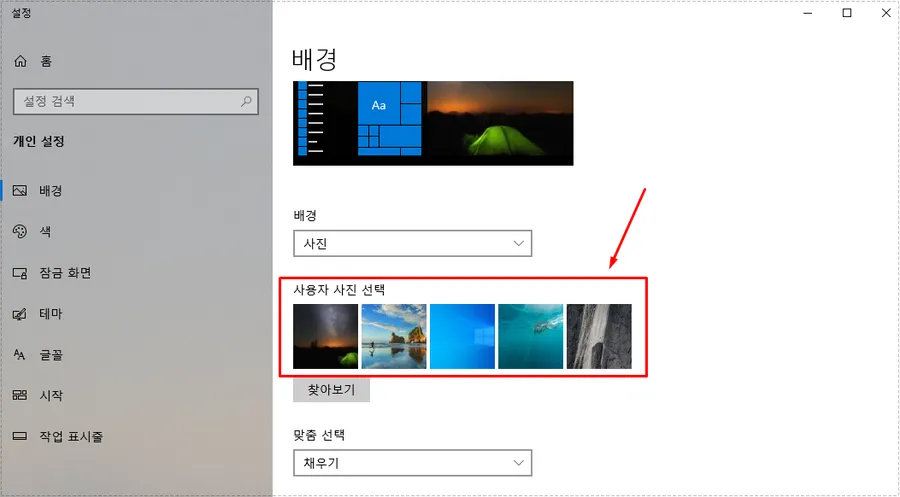
원하는 이미지를 업로드했다면 사용자 사진 선택에 추가되는데 바탕화면을 바꾸고 싶다면 클릭만 하게 되면 바로 적용이 됩니다.
4. 모니터마다 다르게 설정
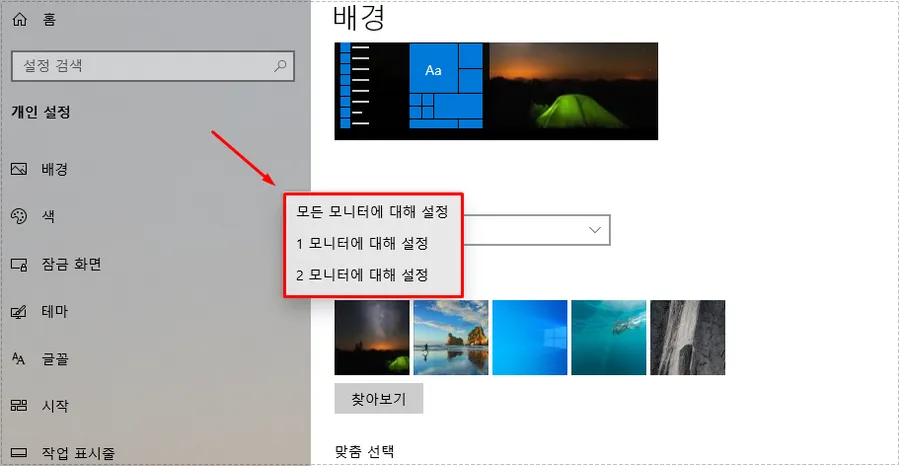
기본적으로 이미지 목록에서 클릭하게 되면 모든 모니터에 적용되는데 이미지 위에서 마우스 우 클릭을 하게 되면 위에 보이는 것처럼 1 모니터, 2 모니터 중에서 한 곳에만 적용을 할 수 있습니다.
저는 2개의 모니터를 사용하고 있기 때문에 1,2가 나오게 되는데 3개를 사용할 경우 1,2,3 모니터에 대해서 설정할 수 있습니다. 모니터가 여러 개일 경우 같은 바탕화면으로 설정하게 되면 심심할 수 있는데 위의 방법으로 다르게 설정해 보시기 바랍니다.